
ขั้นตอนการปฏิบัติงาน
1. ตรวจสอบรายการจองห้องประชุมระเบียงบรรณ 2 อาคารบรรณสารและสื่อการศึกษา
1.1 ให้เข้าสู่เว็บไซต์ e-Booking จาก https:// ebooking.wu.ac.th/
1.2 เข้าสู่หน้า Dashboard ของระบบจองห้องประชุม (หมายเลข 1)
1.3 กรอก User name และ Password ของ E-mail มหาวิทยาลัย (หมายเลข 2)
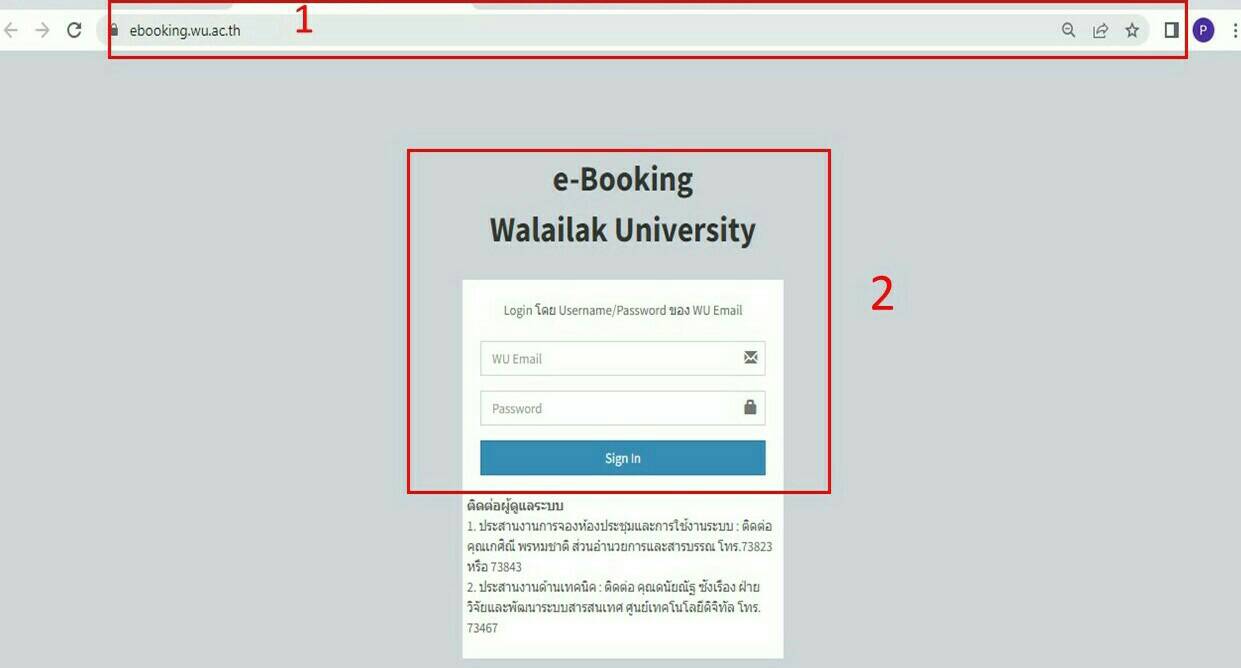
1.4 ปรากฎหน้ารายละเอียด เลือกเมนู "รายงานการจองห้อง" (หมายเลข 1)
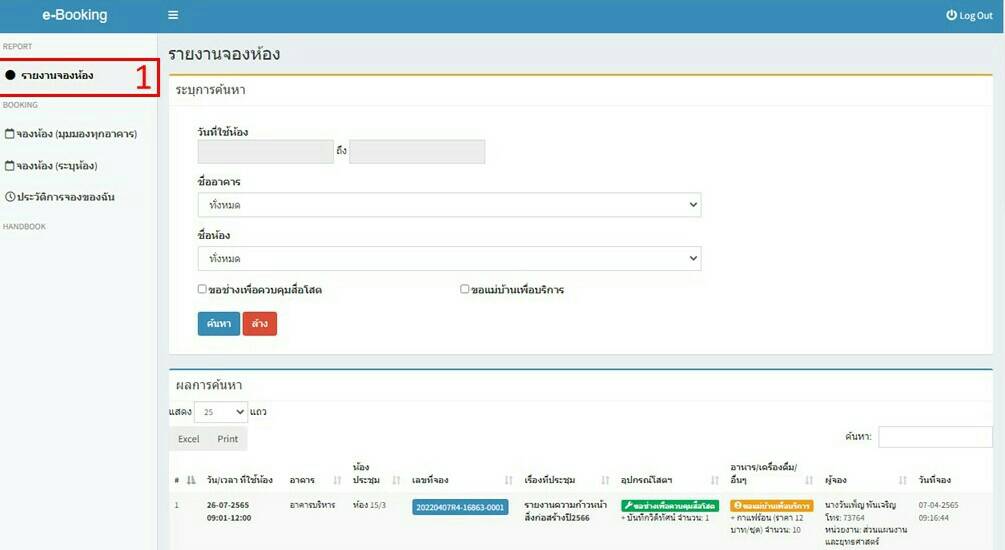
1.5 เลือกวัน เดือน ปีที่ต้องการ (หมายเลข 1) เลือกชื่ออาคารบรรณสารและสื่อการศึกษา (หมายเลข 2) เลือกชื่อห้องเป็น ห้องระเบียงบรรณ 2 (หมายเลข 3) กดค้นหา (หมายเลข 4) รายงานการจองจะแสดงผลทั้งหมดที่เลือก
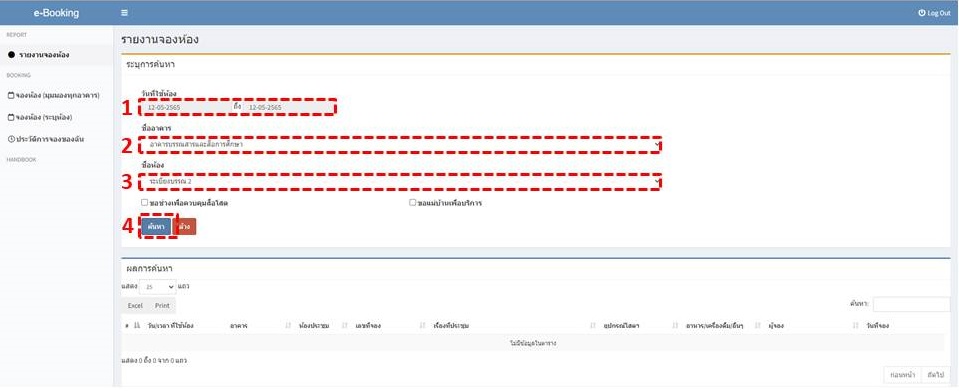
2. เปิดห้องระเบียงบรรณ 2
ซึ่งผู้ที่ปฏิบัติงานจะไปเบิกกุญแจที่เคาน์เตอร์ทางเข้าห้องสมุดชั้น 1 และสามารถเปิดห้องประชุมได้ตามเวลาที่มีการจอง
เมื่อเปิดห้องแล้วดำเนินการ เปิดไฟ / เปิดเครื่องปรับอากาศ
3. ใช้งานอุปกรณ์โสตทัศนูปกรณ์ที่อยู่ในห้องประชุม ดังนี้
3.1 เสียบปลั๊กที่เต้ารับไฟฟ้า สำหรับจ่ายไฟฟ้าให้อุปกรณ์
3.2 เปิดเครื่องสำรองไฟ ที่อยู่ในห้องประชุม โดยกดปุ่มตรงกลางกับปุ่ม ON พร้อมกันค้างไว้ 3 วินาที จนกระทั่งได้ยินเสียงสัญญาณ 1 ครั้ง ปุ่ม (หมายเลข 1)
3.3 ระบบสื่อโสตอยู่ในสภาวะ "ON" ไฟสีเขียวสว่าง (หมายเลข 1 และ หมายเลข 2) อุปกรณ์พร้อมใช้งาน
3.4 เปิดปุ่ม ON ที่รีโมท 1 ครั้งเพื่อเปิดใช้งานจอส่งสัญญาณภาพจากคอมพิวเตอร์จำนวน 3 เครื่อง และวิธีการปิด กดปุ่ม ON 1 ครั้ง หน้าจอตัวเครื่องจะดับ
3.5 เปิดคอมพิวเตอร์เพื่อการใช้งานสำหรับการเรียนการสอนและนำเสนอ
3.6 ทดสอบระบบเสียงและทดสอบไมโครโฟนก่อนการใช้งาน (กด 1 ครั้งเพื่อพูด และกด 1 ครั้งเพื่อปิดไมโครโฟน)
4. การบันทึกวิดีโอ การบันทึกเสียง โดยใช้โปรแกรมควบคุมการบันทึกวิดีโอโดยโปรแกรม OBS STUDIO ดังนี้
4.1 เปิดโปรแกรม OBS STUDIO สำหรับบันทึกวิดีโอ ซึ่งติดตั้งอยู่หน้า Desktop ของเครื่องคอมพิวเตอร์

4.2 ปรากฏหน้าจอโปรแกรม ให้กดที่ Sources เพื่อเลือก Input ประเภทงานที่จะบันทึก เช่น บันทึกการบรรยาย , การเรียนการสอน
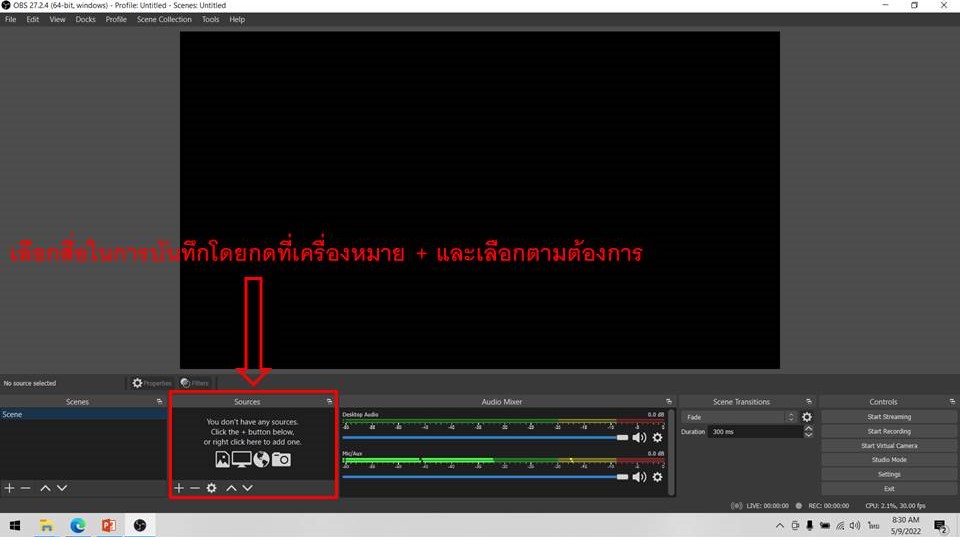
4.3 ปรากฏหน้าจอโปรแกรม ให้กดปุ่ม Start Recording ที่อยู่ขวามือ ด้านล่างของจอ เพื่อบันทึกวีดีโอ

4.4 จะปรากฎตัวเลขแสดงเวลา (หมายเลข 2) แสดงว่าอยู่ระหว่างการบันทึก และเมื่อเสร็จสิ้นการประชุม ให้กดปุ่ม Stop Recording (หมายเลข 1) จากนั้นให้ปิดโปรแกรม
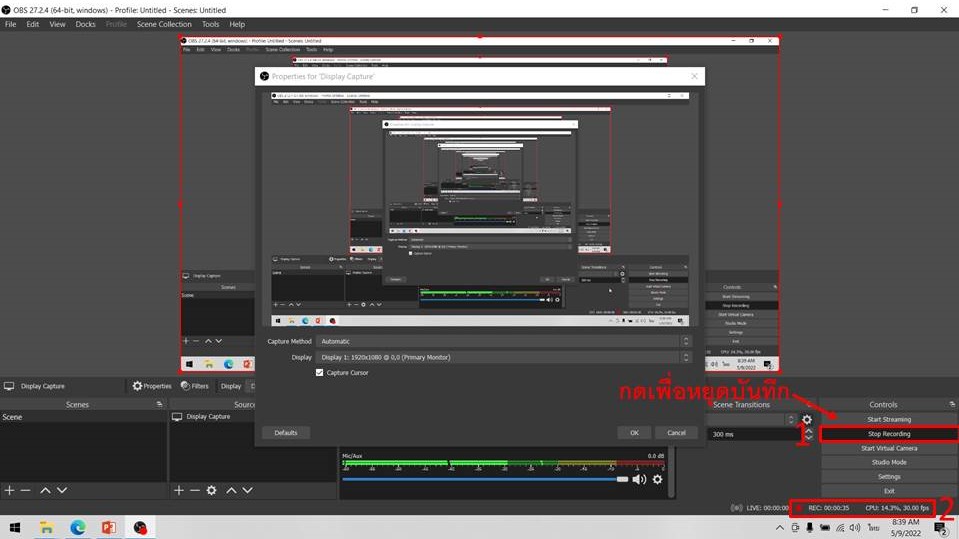
4.5 นำไฟล์ที่บันทึกไว้ไปใช้งาน โดยการกดปุ่ม FILE – SHOW RECORDING
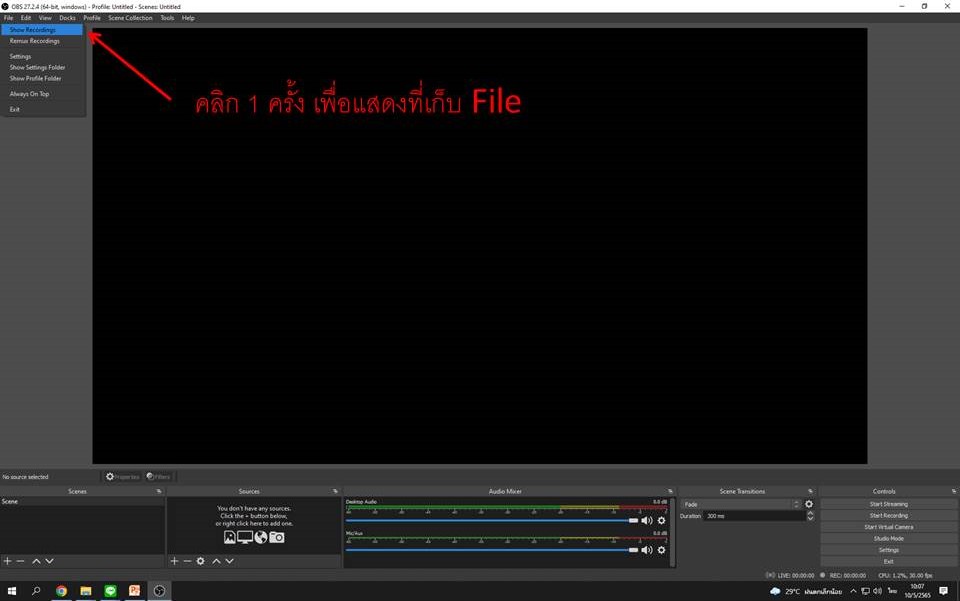
4.6 จะแสดงไฟล์วีดีโอที่บันทึกไว้ ในโฟลเดอร์นี้ และสามารถใช้ Flash Drive คัดลอกไฟล์เพื่อเอาไปใช้งานต่อไป
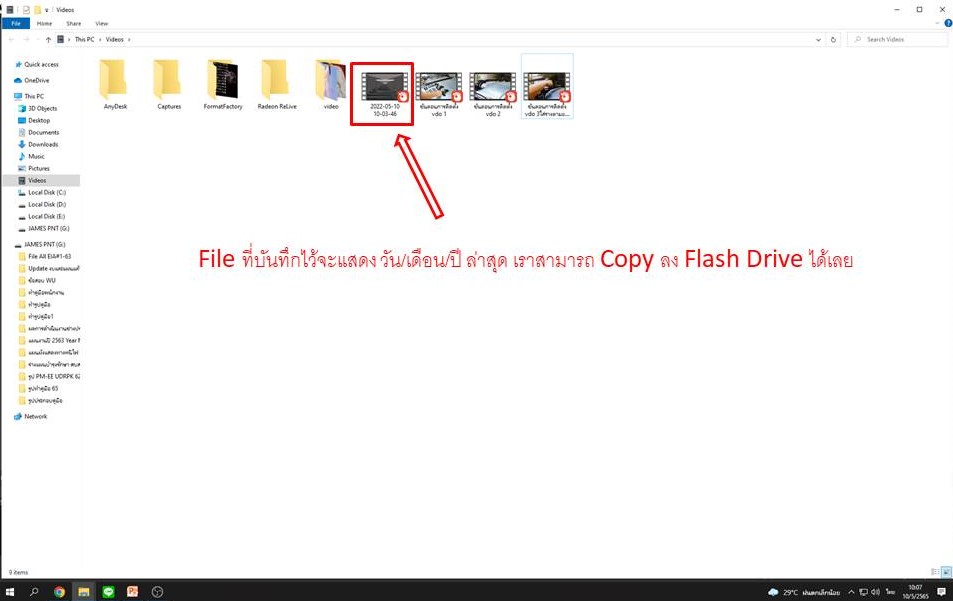
5. ช่างเทคนิคดำเนินการปิดอุปกรณ์ทั้งหมด
นายช่างเทคนิคดำเนินการปิดระบบทั้งหมดภายในห้องหลังจบการใช้งาน เริ่มจาก
1.ปิดชุดควบคุมไมโครโฟน
2.ปิดจอสัญญาณภาพ
3.Shut Down คอมพิวเตอร์
4.ปิดเครื่องสำรองไฟ UPS และ ปิดไฟแสงสว่าง / ปิดแอร์

6. จบการทำงาน
